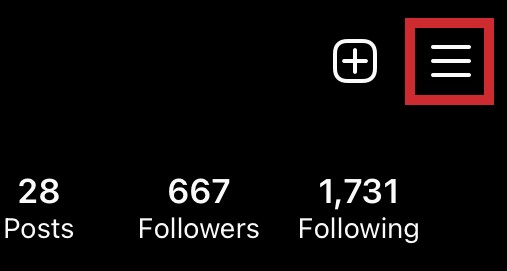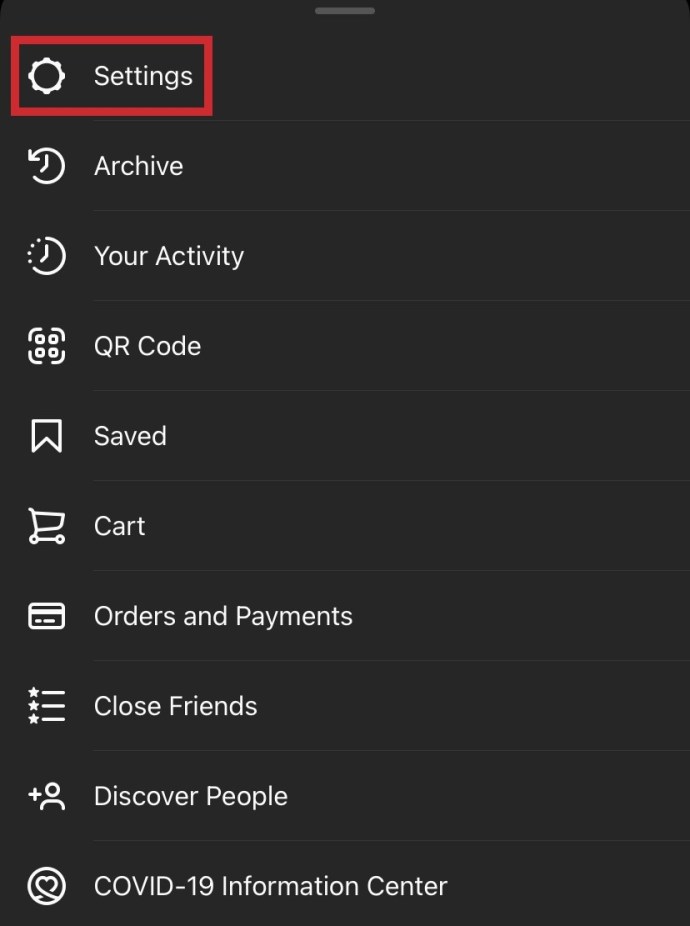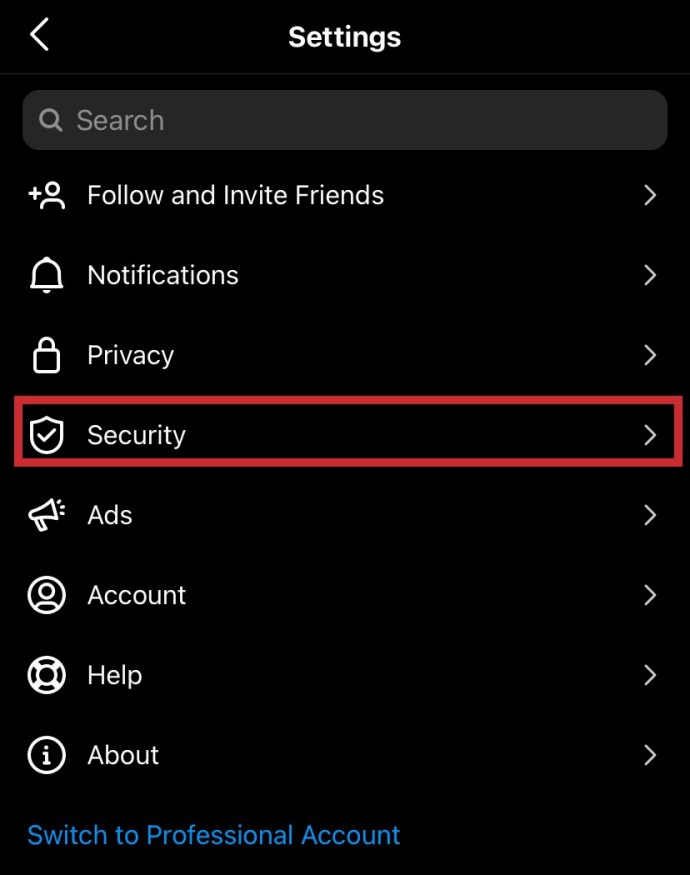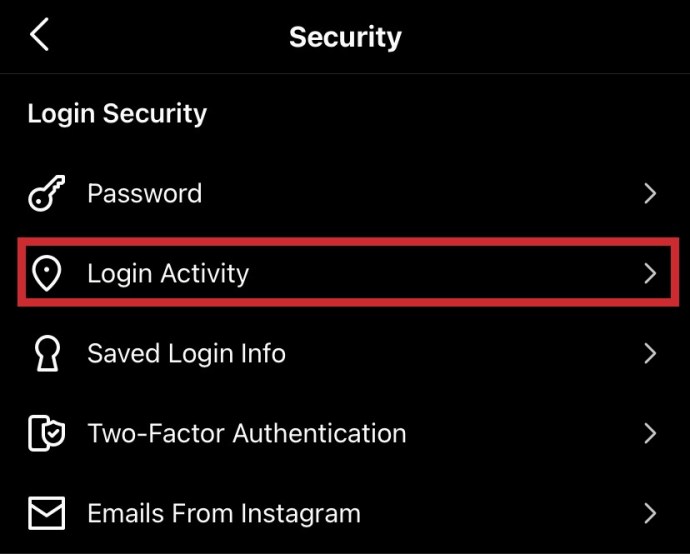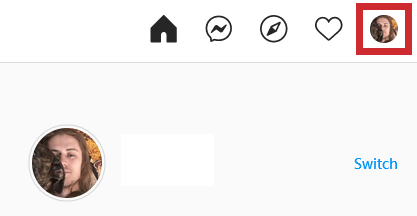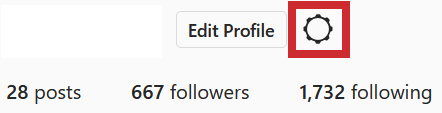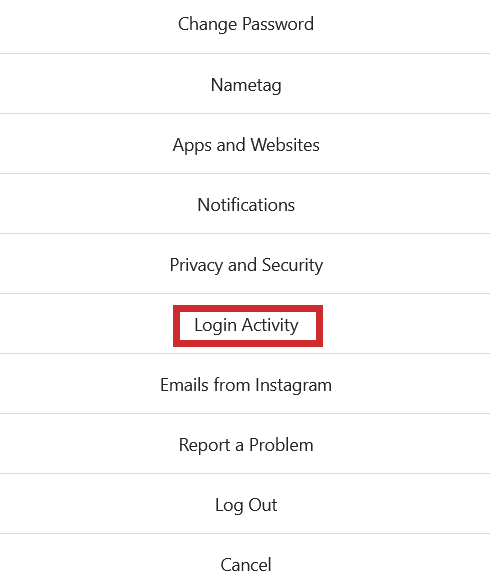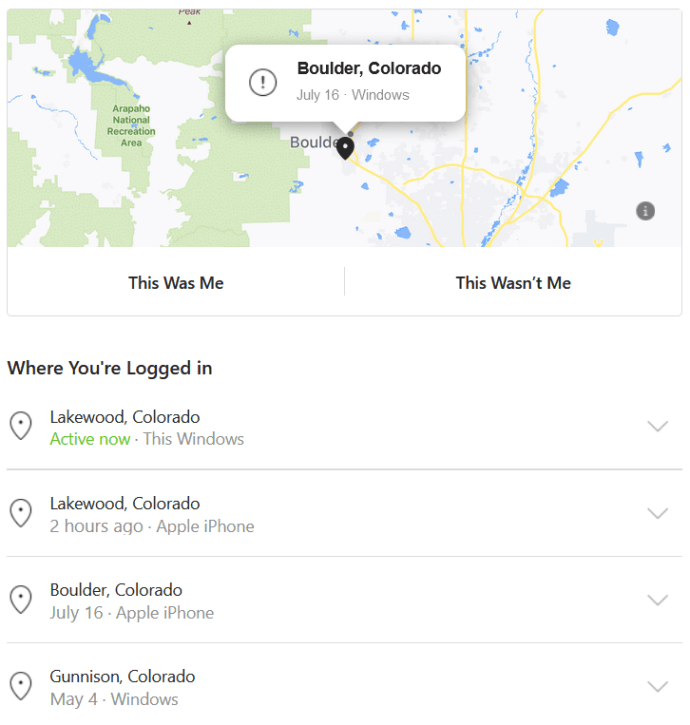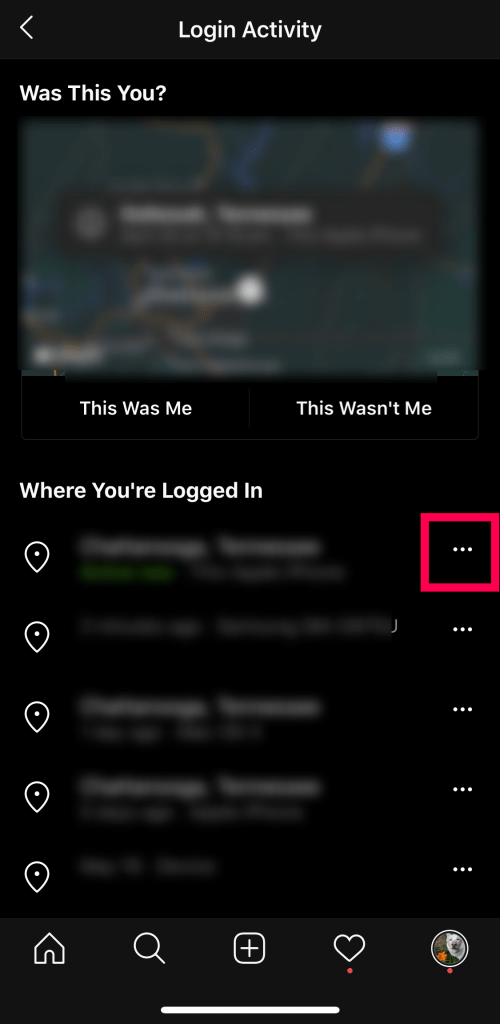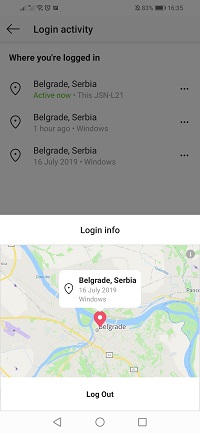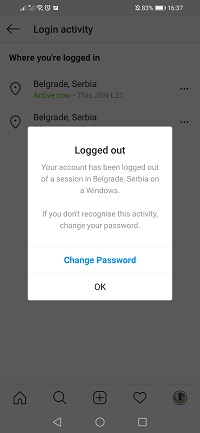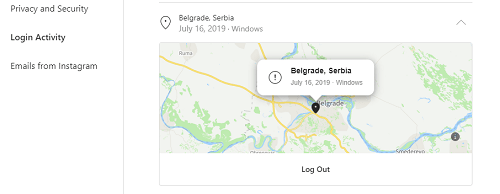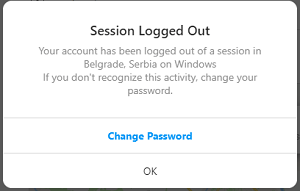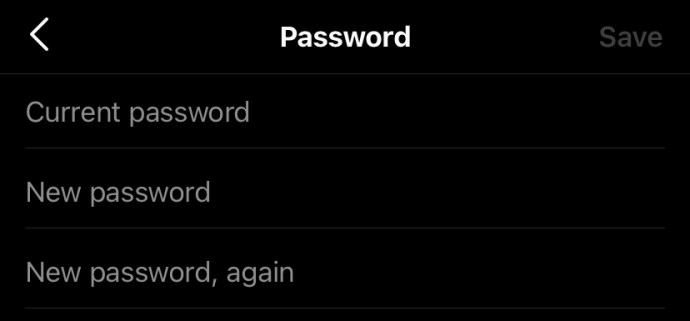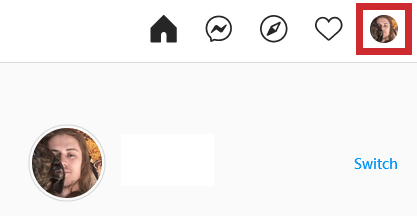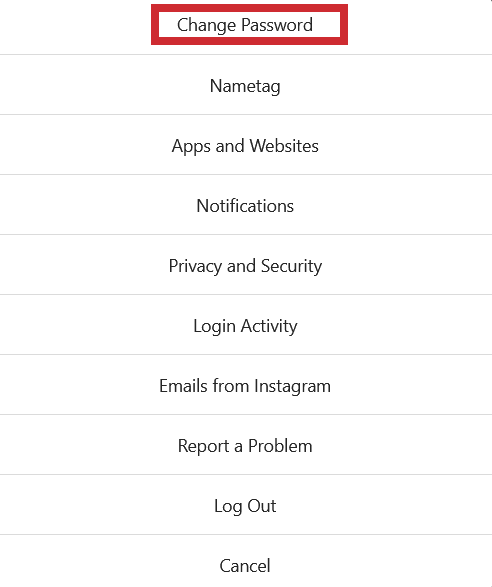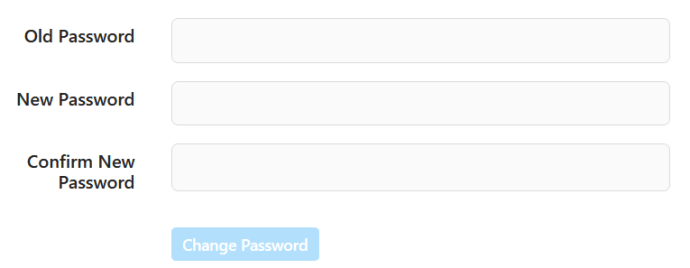Instagram adalah raksasa jejaring sosial, dan salah satu pemain paling transparan dalam gim ini. Plus, ia memiliki menu langsung di platform seluler dan web. Oleh karena itu, mencari tahu apakah seseorang masuk ke akun Anda, menghapusnya, dan mengatur ulang kata sandi Anda tidak akan memakan waktu lebih dari beberapa menit.

Cara Melihat Pengguna Aktif Terbaru
Melihat login aktif terakhir adalah berjalan-jalan di taman. Instagram memungkinkan Anda menemukan semua info masuk penting di dalam aplikasi dan di situs resmi. Anda tidak perlu melewati rintangan atau meminta dan mengunduh data profil untuk mengakses info ini.
Di bagian berikut, cara melihat pengguna aktif terakhir untuk versi seluler dan web akan dibahas.
Seluler
Bagian ini menggabungkan platform Android dan iPhone, karena perbedaan dalam dua versi aplikasi dapat diabaikan. Berikut cara melihat penggunaan aktif terakhir di Instagram menggunakan aplikasi seluler. Perhatikan bahwa untuk tujuan tutorial ini, kami menggunakan iPhone.
- Luncurkan aplikasi Instagram di perangkat Anda. Jika perlu, login. Jika tidak, Anda dapat melanjutkan ke langkah kedua.
- Ketuk ikon profil Anda di menu bawah. Ini akan membawa Anda ke bagian utama halaman profil Anda.

- Setelah itu, ketuk ikon menu di dekat bagian atas layar. Menu samping akan muncul, berisi beberapa tab pengaturan penting.
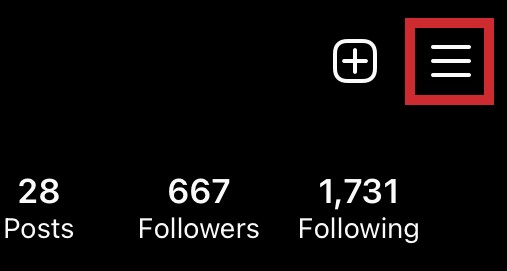
- Selanjutnya, ketuk entri Pengaturan di dekat bagian atas daftar.
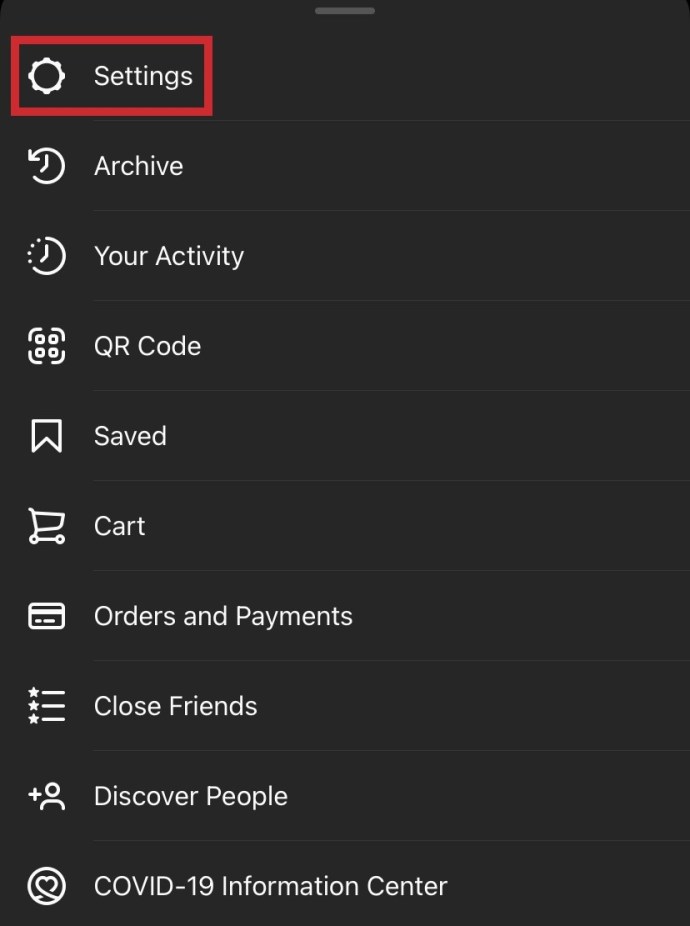
- Setelah berada di layar Pengaturan, cari dan ketuk entri Keamanan dari menu.
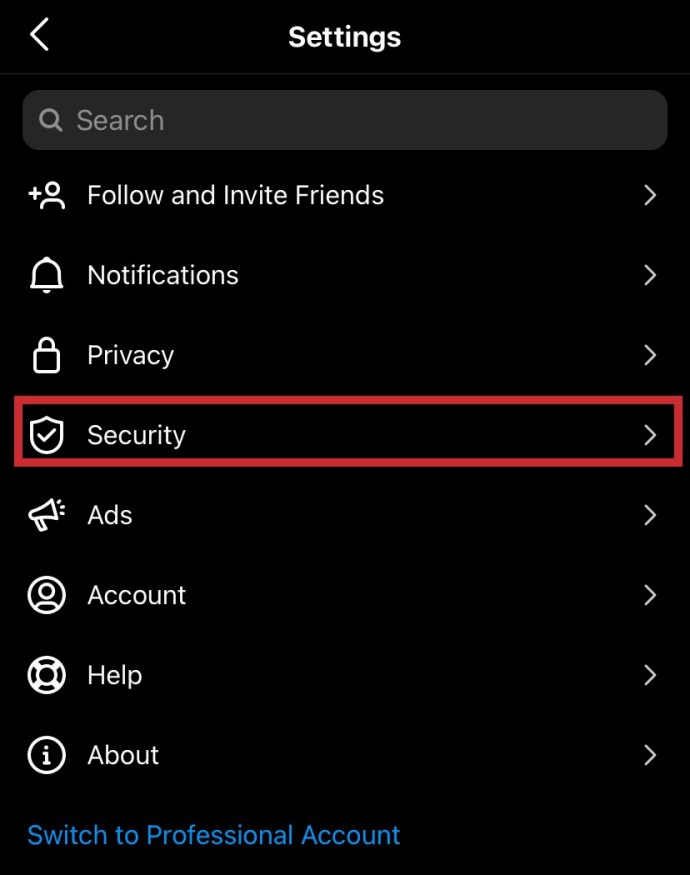
- Selanjutnya, ketuk entri aktivitas Login di layar Keamanan.
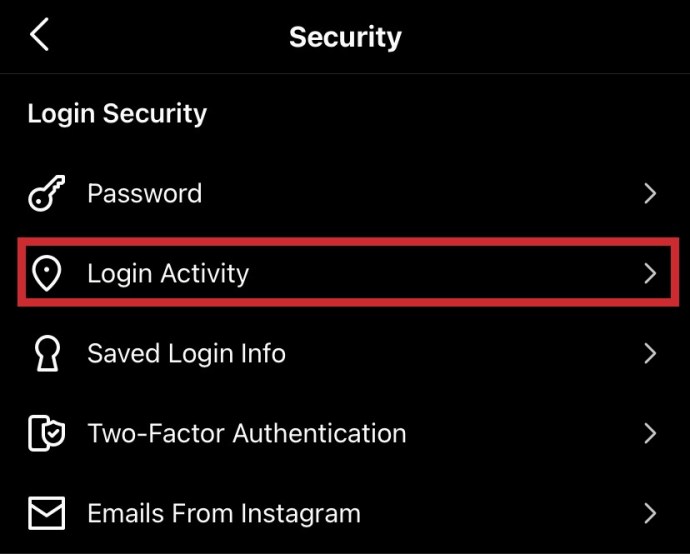
Saat layar aktivitas Login terbuka, Instagram akan menampilkan daftar lokasi dari mana Anda login ke akun Anda. Entri teratas dalam daftar adalah ponsel Anda, yang akan memiliki tag Aktif sekarang.

Dari PC atau Mac
Versi web Instagram memungkinkan Anda untuk melihat riwayat login Anda juga. Berikut cara menemukannya. Perhatikan bahwa langkah-langkah berikut ini untuk pengguna PC dan macOS.
- Luncurkan browser Anda dan buka situs resmi Instagram. Anda harus mengklik salah satu dari dua ikon profil yang Anda lihat di bagian kanan atas jendela browser.
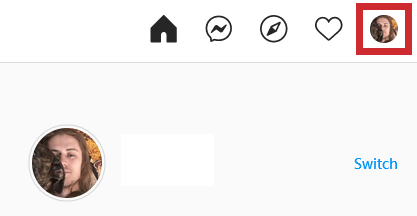
- Klik pada roda gigi di sebelah tombol Edit Profil. Tombol ini berada di dekat bagian atas layar.
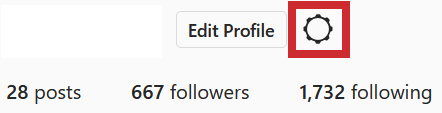
- Sebuah menu akan muncul. Pilih entri Aktivitas Masuk.
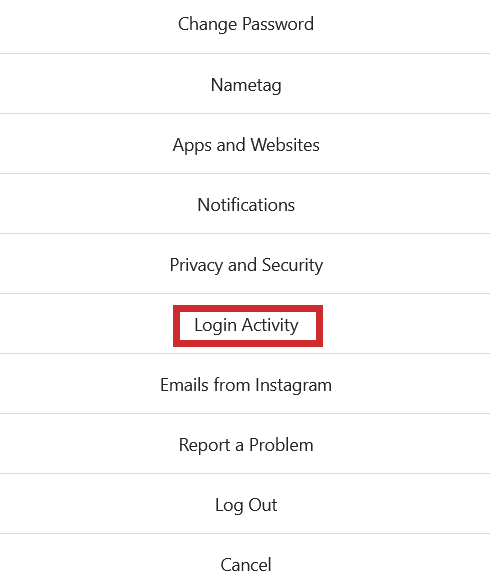
- Instagram kemudian akan menampilkan daftar yang berisi semua lokasi login tempat Anda (atau orang lain) masuk ke akun Anda. Hasil teratas akan memiliki tag Aktif sekarang di bawah lokasi. Ini mewakili perangkat yang Anda gunakan untuk masuk.
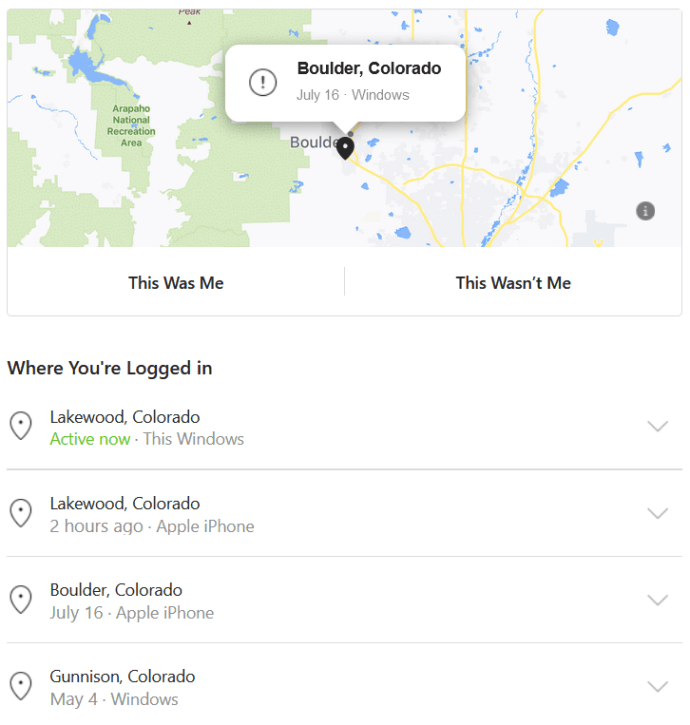
Cara Keluar Semua Perangkat Lain
Keluar dari perangkat yang tidak Anda inginkan di profil Anda adalah proses yang mudah. Hanya perlu satu atau dua menit, dan Anda dapat melakukannya dari dalam aplikasi dan melalui situs web resmi platform.
Seluler
Menghapus perangkat yang tidak diinginkan berfungsi sama di kedua versi aplikasi seluler. Berikut adalah langkah-langkah yang harus Anda ikuti:
- Anda harus mengikuti langkah 1-7 dari bagian melihat penggunaan aktif terakhir. Jika semuanya sudah selesai, Anda sekarang harus berada di halaman aktivitas Login.
- Pilih entri dari daftar yang ingin Anda hapus. Untuk melakukan itu, ketuk tiga titik horizontal di sebelah kanan.
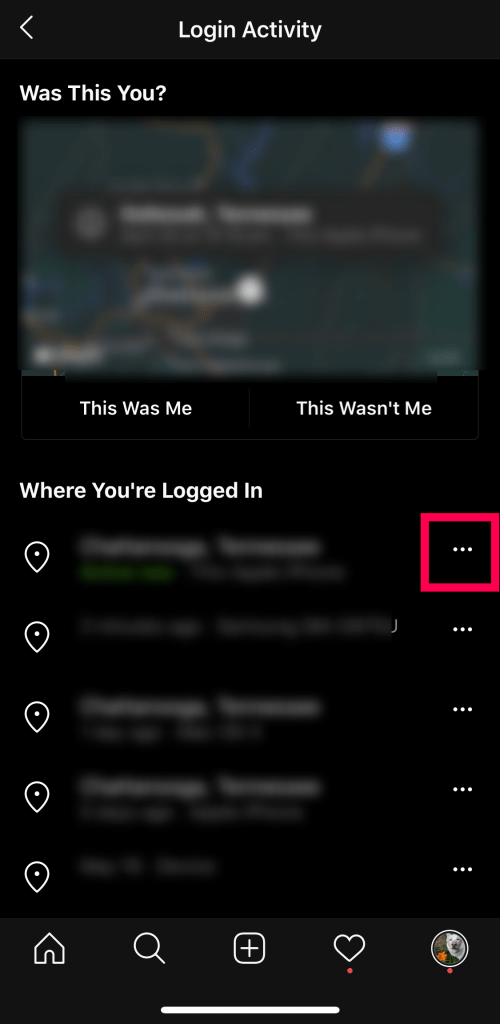
- Aplikasi kemudian akan menampilkan popup info Login. Ini akan menunjukkan kepada Anda perkiraan lokasi perangkat. Anda akan melihat kota dan negara, serta waktu dan tanggal login dan sistem operasi perangkat. Ketuk tombol Log Out di bagian bawah layar.
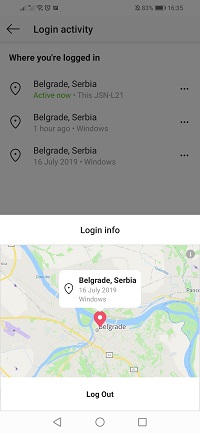
- Instagram akan menampilkan pesan Logout. Ini akan memberi tahu Anda bahwa aplikasi membuat Anda (atau orang lain) keluar dari sesi yang dimaksud.
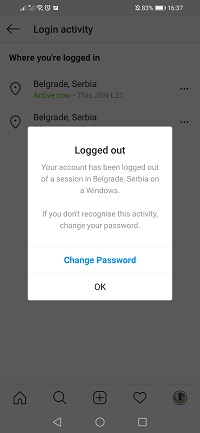
Desktop
Berikut cara menyingkirkan perangkat yang tidak diinginkan melalui situs web resmi.
- Luncurkan browser favorit Anda dan buka situs resmi Instagram. Masuk jika perlu. Setelah itu, ikuti langkah 2-4 dari bagian "Dari PC atau Mac" sebelumnya. Anda akan berakhir di halaman Aktivitas Masuk dan melihat daftar lokasi dan perangkat yang Anda gunakan untuk masuk.
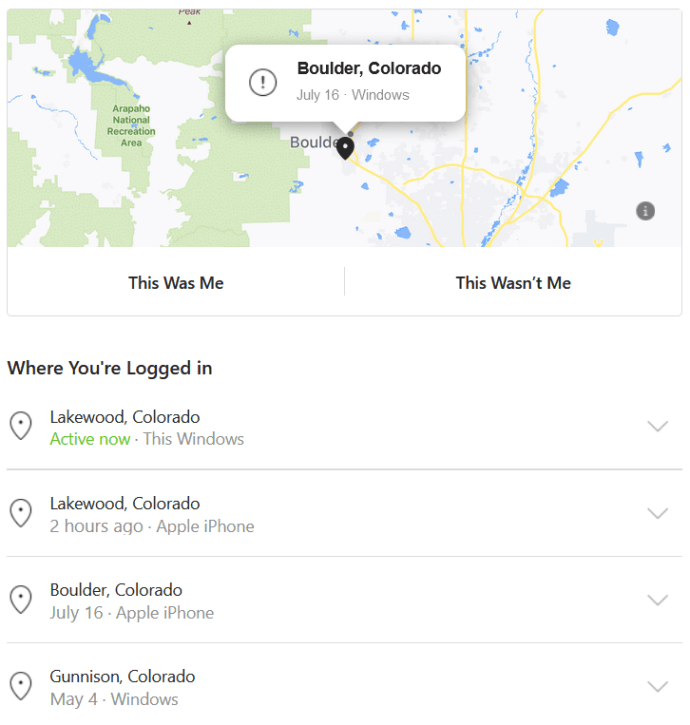
- Selanjutnya, Anda harus mengklik panah yang mengarah ke bawah di sebelah entri yang ingin Anda hapus. Instagram akan menunjukkan kepada Anda perkiraan lokasi, waktu dan tanggal login, dan platform.
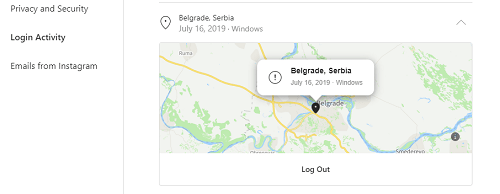
- Sekarang, klik tombol Log Out di bawah entri. Instagram harus menampilkan pesan Sesi Keluar di layar.
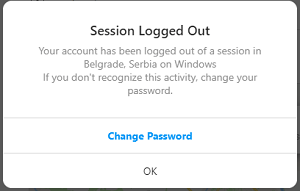
- Klik OK untuk mengonfirmasi. Anda harus mengulangi proses untuk semua entri dalam daftar yang Anda ketahui atau duga dibuat oleh orang lain. Ulangi proses ini sebanyak yang diperlukan. Hapus semua entri yang terlihat mencurigakan.
Tindakan Keamanan
Setelah Anda melakukan langkah-langkah yang tercantum di atas, saatnya untuk mengamankan akun Anda.
Ubah Kata Sandi Anda: Seluler
Di bagian ini, kami akan membahas mengubah kata sandi Anda menjadi kata sandi yang lebih kuat. Pertama, kami akan membahas versi seluler aplikasi:
- Luncurkan aplikasi di ponsel Anda dan buka profil Anda.

- Ketuk ikon tiga garis horizontal (menu).
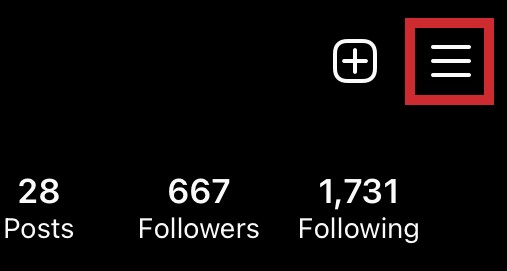
- Pilih ikon Pengaturan dari bagian bawah menu.
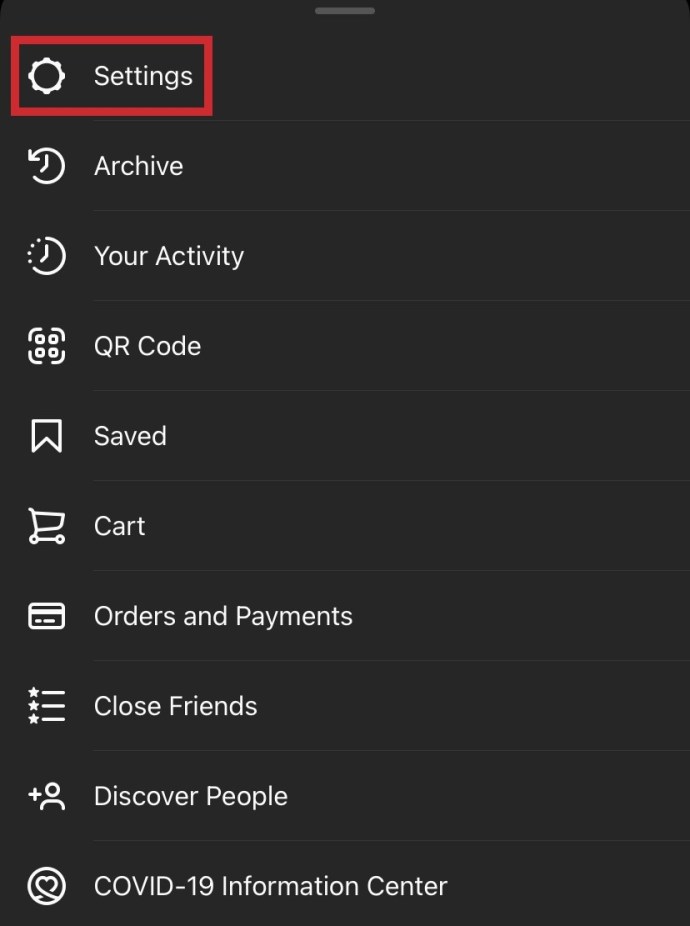
- Selanjutnya, ketuk tab Keamanan, diikuti oleh Kata Sandi.
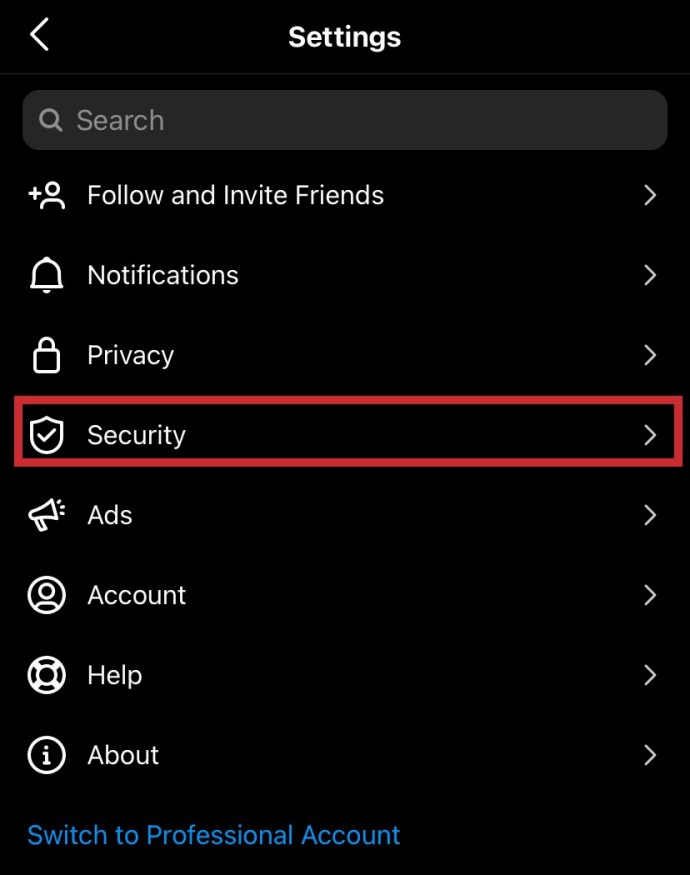
- Masukkan kata sandi Anda saat ini di kotak teks atas. Setelah itu, masukkan yang baru lalu masukkan kembali.
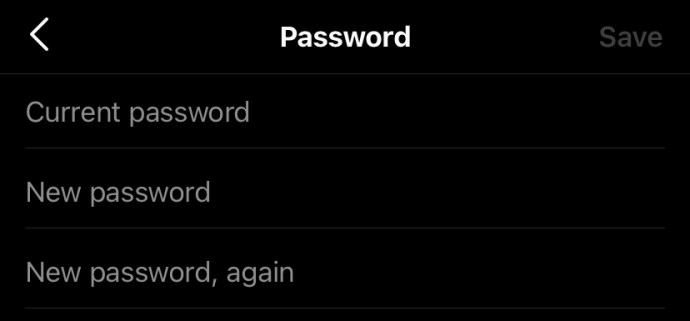
- Ketuk ikon Tanda Centang untuk menyimpan perubahan.
Ubah Kata Sandi Anda: Desktop
Berikut cara mengubah kata sandi Anda melalui situs web:
- Luncurkan browser dan buka situs resmi Instagram. Klik pada profil Anda.
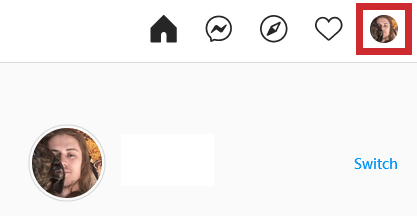
- Kemudian klik pada gigi Pengaturan.
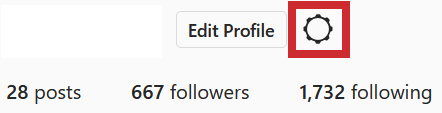
- Pilih entri Ubah Kata Sandi dari menu popup.
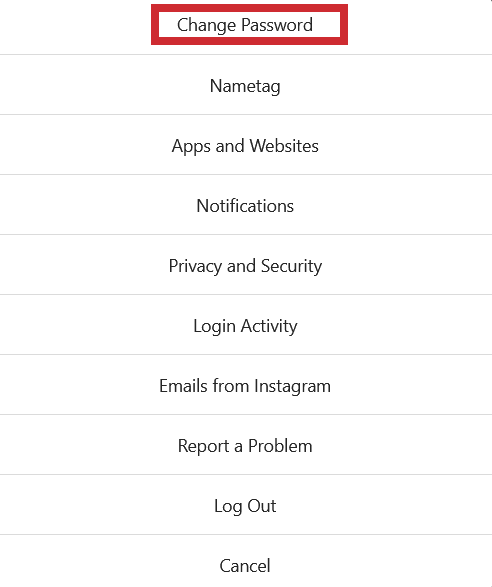
- Masukkan kata sandi lama Anda dan ketik yang baru di bidang yang diperlukan. Klik tombol Ubah Kata Sandi.
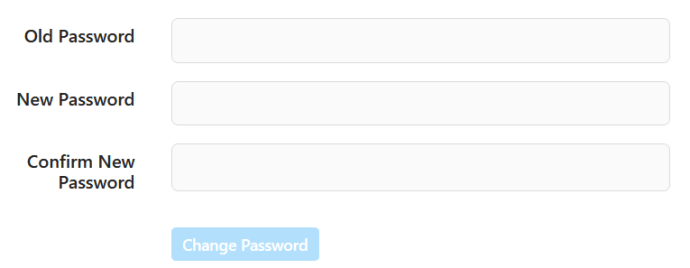
Jalankan Antivirus
Terakhir, Anda harus meluncurkan antivirus untuk memeriksa perangkat atau perangkat Anda. Jalankan pemindaian menyeluruh untuk melihat apakah ada virus atau malware lain di sistem. Disarankan untuk membiarkan antivirus aktif di latar belakang untuk perlindungan waktu nyata.
Pertanyaan yang Sering Diajukan
Di bagian ini, kami akan membahas jawaban atas beberapa pertanyaan lain yang mungkin Anda miliki tentang keamanan Instagram.
Apakah Instagram memberi tahu Anda tentang login baru?
Sayangnya, jawabannya adalah Instagram tidak selalu memberi tahu kami ketika seseorang masuk ke akun kami. Kami memiliki artikel lengkap tentang masalah ini di sini.
Namun, Instagram memang memiliki bagian di bawah Pengaturan Privasi yang mencantumkan peringatan atau pesan apa pun dari platform media sosial. Selama Anda memiliki akses ke akun Anda, buka Pengaturan Anda seperti yang kami lakukan di atas. Kemudian, ketuk 'Keamanan,' dan terakhir, ketuk 'Email dari Instagram.' Jika ada login yang tidak biasa, mereka harus terdaftar di sini.
Apakah Instagram menawarkan otentikasi dua faktor?
Ya. Buka Pengaturan Privasi dan nyalakan fitur tersebut. Meskipun Instagram tidak akan mengirimi Anda email jika seseorang mencoba masuk, Anda akan mendapatkan kode autentikasi masuk jika seseorang mencoba mengakses akun Anda.
Tanpa kode yang tepat, pengguna lain tidak akan dapat mengakses akun Anda. Pastikan untuk selalu memperbarui informasi akun Anda, jika tidak, Anda mungkin mengalami masalah saat mencoba mendapatkan akses.
Apa yang dapat saya lakukan jika akun saya dibajak sepenuhnya?
Jika Anda tidak dapat mengakses akun Anda karena seseorang mengubah informasi login, Anda belum sepenuhnya beruntung. Pertama, lakukan seleksi reset password (walaupun kelihatannya sia-sia). Instagram dapat mengirim reset ke email yang dapat Anda akses.
Selanjutnya, hubungi tim Dukungan Instagram untuk mendapatkan bantuan. Jika Anda tidak dapat memperoleh verifikasi untuk mengambil kembali akun Anda, Anda memerlukan bantuan.
Memastikan Akun Anda Aman
Metode yang diuraikan dalam artikel ini akan membantu Anda menjaga Instagram Anda tetap utuh atau mengklaim kembali kedaulatannya jika dikompromikan.
Apakah Anda menemukan sesuatu yang mencurigakan di daftar login Anda? Sudahkah Anda mengubah kata sandi dan mengaktifkan antivirus Anda? Beri tahu kami di bagian komentar di bawah.